打印机共享需要密码,详细教您解决win7打印机共享需要密码
- 分类:win8 发布时间: 2017年12月15日 12:00:04
打印机已经走入了用户们的生活,而在本机连接共享打印机的时候,有时候需要我们输入用户名和密码。虽然打印主机根本没设密码,来宾账户也已经开启,其他与共享的服务都开启了,但是却需要输入用户名和密码,这该怎么办呢,下面,小编就来跟大家介绍解决win7打印机共享需要密码的方法。
最近,收到这样的一个情况,公司电脑换了win7,而以前打印机一直连着的是XP,现在换成win7后共享出来却无法连接,需要密码,但是明明就没有设置这些的,很不方便,该怎么办呢?很多的用户遇到这种情况很茫然,为此,小编给大家带来了解决win7打印机共享需要密码的情况。
打印机共享需要密码
点击:开始,打开:运行
在里面输入:gpedit.msc
然后回车
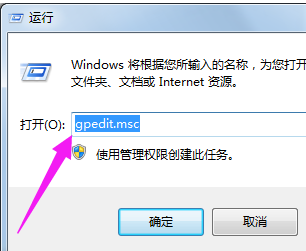
需要密码电脑图解-1
计算机配置--->windows设置--->安全设置--->用户权限分配--->拒绝从网络访问这台计算机
双击点开拒绝从网络访问这台计算机这个策略,删除里面的guest用户
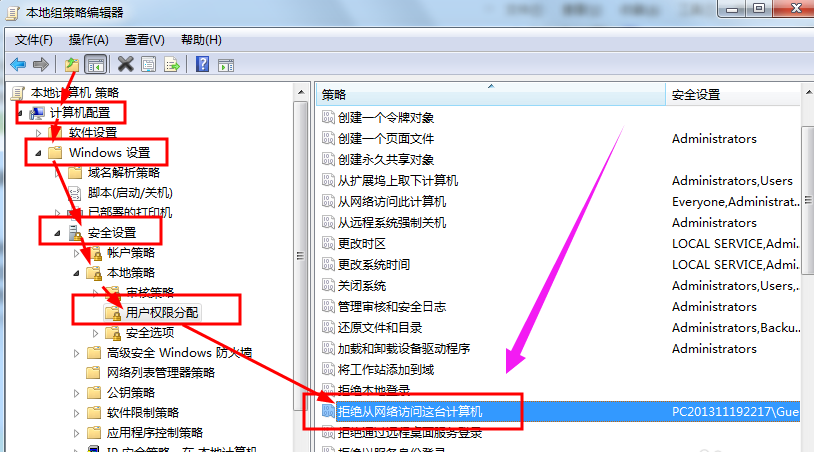
打印机共享电脑图解-2
再依次展开:计算机配置--->windows设置--->安全设置安全选项--->网络访问: 本地帐户的共享和安全模型
双击点开,把访问类型改为:仅来宾
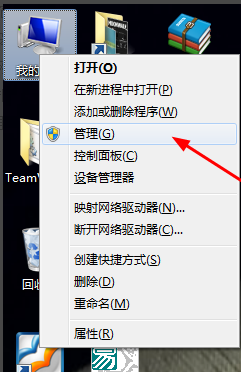
打印机电脑图解-3
在桌面上点击我的电脑,选择:管理
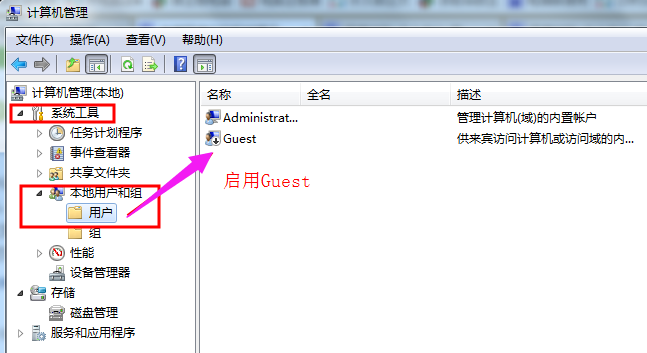
打印机电脑图解-4
依次展开:系统工具->本地用户和组->用户->启用Guest这个用户
在Guest上右键 ->属性
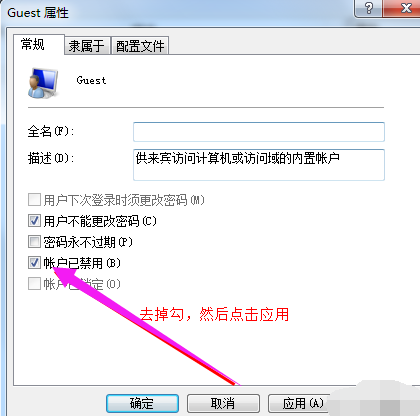
打印机电脑图解-5
去掉停用此帐户前面的勾
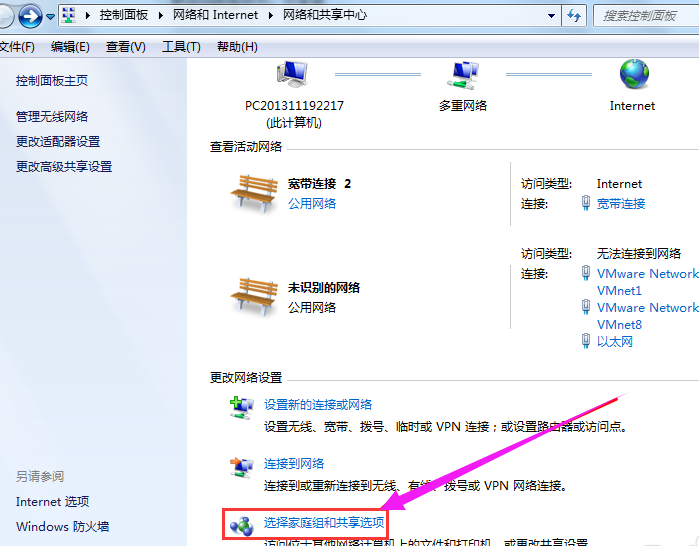
win7电脑图解-6
在网络和共享中心中打开“选择家庭和共享选项”
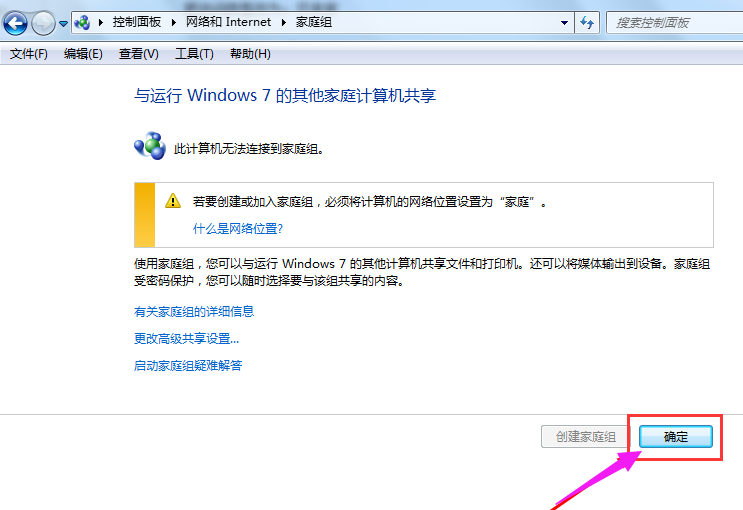
需要密码电脑图解-7
点击:确定
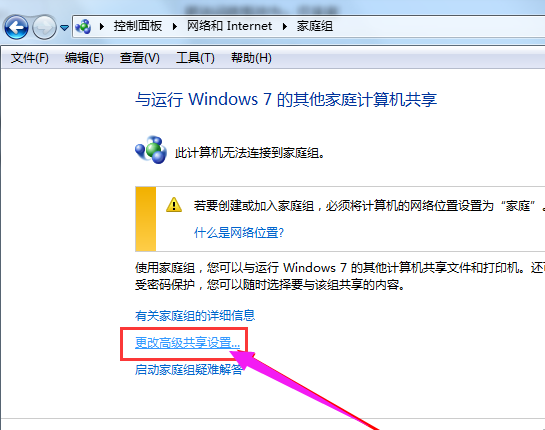
win7电脑图解-8
点击链接:“更改高级共享设置”
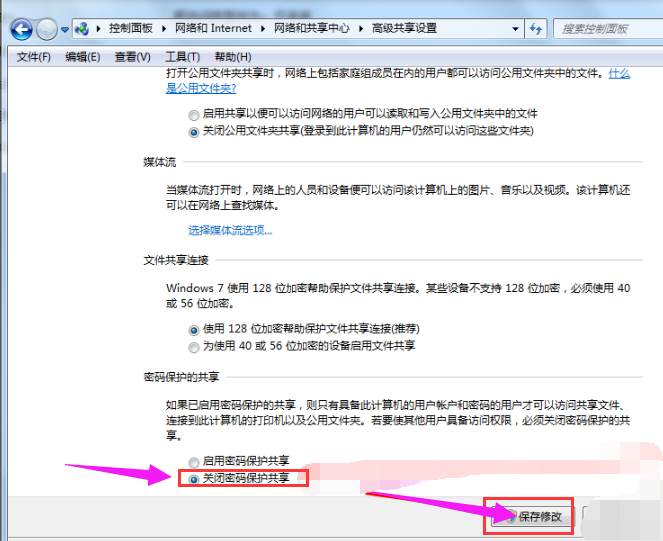
打印机共享电脑图解-9
点选:关闭密码访问共享,再点击“保存修改”
以上就是win7打印机共享需要密码的相关操作了。
猜您喜欢
- 从硬盘安装win 7系统教程2016/12/28
- 网页打开慢的解决方法,详细教您网页打..2018/07/19
- 重装win7系统 64位纯净版图文教程..2017/02/28
- win8开始菜单不见了,详细教您win8怎么..2018/01/20
- 手把手教你如何进入bios设置..2016/12/02
- u盘恢复删除文件,详细教您u盘删除文件..2018/02/03
相关推荐
- 手机开不开机怎么办,详细教您手机无法.. 2018-07-09
- 微星笔记本怎么样,详细教您微星游戏笔.. 2018-05-09
- 电脑常见故障处理,详细教您电脑的常见.. 2018-08-17
- windows8之家系统安装教程 2022-06-27
- ntfs格式分区是什么意思,详细教您ntfs.. 2018-08-10
- 遇到activex部件不能创建对象怎么办?.. 2018-11-03




 粤公网安备 44130202001059号
粤公网安备 44130202001059号